CARA MEM-BACK UP VM PADA PROXMOX
Om Swastiastu.
Ketemu lagi dengan saya nih sahabat blogger, kali ini saya akan berbagi sedikit tentang pengalaman saya yaitu cara mem-back up vm pada proxmox.
1. PENGERTIAN
Dalam teknologi informasi , cadangan, atau proses back up, mengacu pada menyalin dan pengarsipan komputer Data sehingga dapat digunakan untuk mengembalikan aslinya setelah kehilangan data acara. Bentuk kata kerja adalah untuk cadangan dalam dua kata, sedangkan kata benda adalah cadangan.
2. LATAR BELAKANG
Jika anda tidak ingin kehilangan vm yang ada pada server anda, anda perlu memback upnya terlebih dahulu ketika server tersebut digunakan untuk keperluan lainnya.
3. MAKSUD DAN TUJUAN
Backup memiliki dua tujuan yang berbeda. Tujuan utama adalah untuk memulihkan data setelah kerugian, baik itu oleh penghapusan data. Tujuan sekunder backup adalah untuk memulihkan data dari waktu sebelumnya
4. ALAT DAN BAHAN
-Laptop
-Koneksi Internet yang terhubung ke server
5. JANGKA WAKTU PELAKSANAAN
Untuk proses Back Up waktunya tergantung ukuran file yang akan di Back Up, saya membutuhkan waktu sekitar 2 jam.
6. TAHAP PELAKSANAAN
1. Remote proxmox anda menggunakan perintah
# ssh root@IP server
lalu masukkan password server anda.
2. Ketikkan perintah untuk melihat vmnya
# qm list
3. Kemudian ketikkan perintah untuk memback up vmnya.
# vzdump (nomor vm yang akan di back up)
4. Kemudian lihat tempat file back up tersimpan, dengan menscroll ke atas setelah proses selesai.
5. Masuk ke directory file back up tersimpan dengan perintah
# cd /var/lib/vz/dump/
# ls
6. Install terlebih dahulu openssh server pada laptop anda dengan perintah
# apt install openssh-server
7. Kemudian pindahkan file hasil back up tadi ke laptop kita dengan perintah
# scp vzdump-qemu-101-2016_12_27-08_12_17.log vzdump qemu-101-2016_12_27-08_12_17.vma deva@192.168.1.252:/home/deva/Documents
Keterangan: merah = nama file yang akan dipindahkan ke laptop
biru = hostname dan ip laptop
hijau = Directory tempat file tersebut akan di simpan

8. Kemudian anda tinggal menunggu hingga proses selesai.
7. HASIL DAN KESIMPULAN
Hasilnya back up pun berhasil tetapi membutuhkan waktu yang lama. Kesimpulannya dalam melakukan back up vm kita harus sabar menunggu dan jangan sampai menekan ctrl+c pada keyboard seperti yang saya lakukan saat ingin mengcopy tulisan di terminal sehingga proses pengcopian file
8. REFERENSI
-https://en.wikipedia.org/wiki/Backup
-Teman-teman BLC Telkom
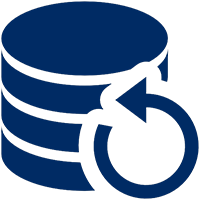


















No comments: